注:本文为 “Word 中 MathType 公式编号” 相关合辑。
图片清晰度受引文原图所限。
略作重排,未整理去重。
如有内容异常,请看原文。
【Word】解决 MathType 已插入公式按新章节开始编号的问题
Allan326 于 2020-03-25 15:30:08 发布
问题描述
在 Word 中利用 MathType 插入公式后,存在无法从某一公式开始新章节编号的问题。
解决办法
需将光标置于希望重新开始新章节编号的公式处。

随后在 MathType 功能区的 “公式编号” 中点击 “插入分隔符”。

在弹出的对话框中,填入希望重新设置的章(section)与节(chapter)编号。

选择 “插入编号”,并点击 “更新”。

此时,光标处及之后的公式编号将统一按序更新。若用户未修改 “格式化” 设置中默认选中的下图红框选项,则无需点击 “更新”,公式编号会直接自动更新。

通过上述操作,即可实现从某一公式处开始新章节的编号。

怎样用 MathType 创建任意编号开始的公式
认真学习的中年大叔于 2020-12-07 22:32:50 发布
MathType 公式自动编号的问题
在与他人联合撰写 Word 技术报告时,若仅负责其中一部分,且前文公式编号为手动输入,使用 MathType 自动生成后续公式编号时,会涉及编号不从 1 开始的问题。通过查阅 Word 中域代码的涵义,可利用域代码解决该问题,具体如下:
在 Word 的 MathType 页面中,通过 “插入编号” 下方的 “格式化” 选项设置所需公式编号格式,默认从第一章第一节第一个编号开始。首次插入公式时,会弹出对话框用于设置章节号,但序号仅能从 1 开始,如图所示。


此时生成的公式序号样式为(1.1.1),表示第一章第一节公式 1。

右键点击编号并选择 “切换域代码”,可查看该编号的域代码。

SEQ 用于定义序列变量,标记 1 的变量 MTEqn 为公式序号,标记 2、3 分别为章节号。常用开关包括:\h 表示隐藏不显示,\c 表示常量不变,缺省或 \n 表示递增,\r 表示重置。通过 \r 可任意设置 SEQ 变量的起始值。

如上图所示,在需要更改的位置将其重置为相应数字,上述域代码执行后结果为(3.1.6),后续插入的公式将按此编号顺序延续。

后续
- 需注意,域代码中的括号和连接符可进行修改;
- 对域代码感兴趣者可自行搜索相关资料学习,此处不再赘述。
MathType 右编号从任意编号开始
dotJunz 已于 2022-11-01 13:36:53 修改
从任意编号开始
默认情况下,右编号从 1.1 开始,如下图所示。

若公式位于第 5 章节,需从 5.1 开始编号,则需修改公式编号起始值为 5,具体操作如下:
右键单击公式,选择 “切换域代码”。
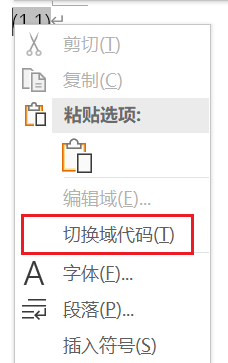
域代码如下图所示。

SEQ 用于定义序列变量,MTEqn 为公式序号,MTSec 为章节号。常用开关包括:\h 表示隐藏不显示,\c 表示常量不变,缺省或 \n 表示递增,\r 表示重置。通过 \r 可任意设置 SEQ 变量的起始值。
添加 \r 5,如下图所示。

右键点击 “更新域”。
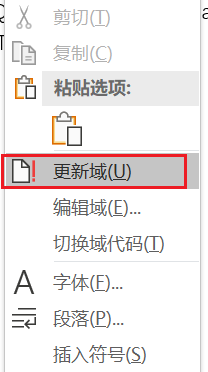
效果如下所示。

再次插入新公式时,编号将从上一编号继续延续。
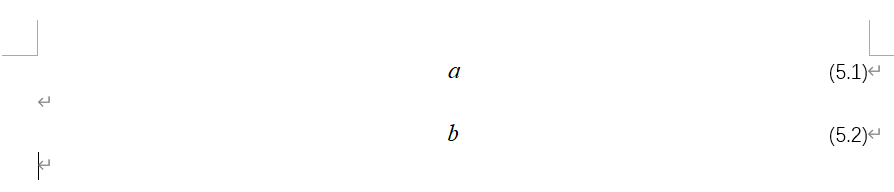
通过上述操作可达到预期目的。
修改分隔符
在 MathType 菜单栏中,选择 “插入编号”——“格式化”。
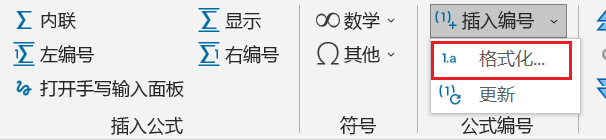
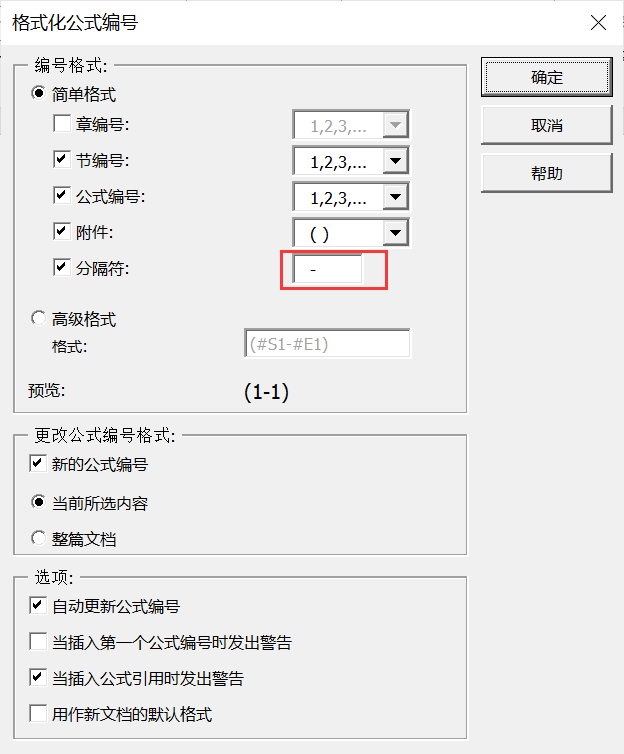
在此处可修改分隔符。
高级格式
若需实现 1-1.1 这种形式,可使用高级格式,代码为 (#C1-#S1.#E1)。
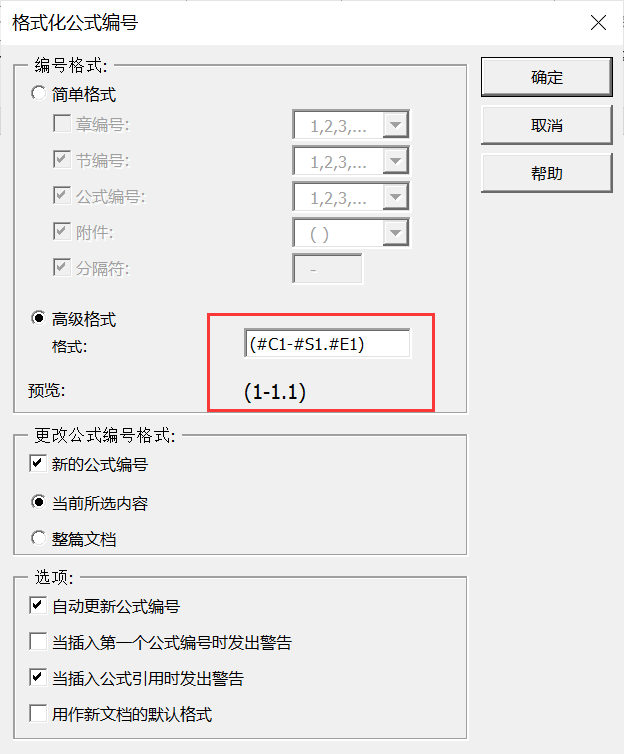
MathType 在 Word 中编辑公式,序号右对齐且自动排序,域代码去除
w12302019 于 2022-06-09 10:24:13 发布
在 Word 中使用 MathType 编辑公式时,需实现公式居中、编号右对齐的格式,且编号可自动排序,完成稿可选择去除编号的域代码。
理工科写作中常需使用公式编辑器 MathType,在 Word 中编写公式时,借助 MathType 的 Word 插件可快速编写公式,同时实现公式编号的自动排序,十分便捷。
但自动编号会产生域代码,当 Word 文档复制到其他电脑时,可能因 Word 版本不同、未安装 MathType 等原因导致编号排序混乱。以下介绍一种去除域代码的快捷方式,使公式编写更便捷可靠。
公式编辑与引用
- 插入公式,选择 ** 右编号 ** 模式。


若公式的字体、行距格式不符要求,可将鼠标置于公式所在行,选择 ** 样式 (MTDisplayEquation)** 进行修改。

- 公式引用,选择 ** 插入引用 ** 模式。


在文中执行 ** 插入引用 ** 后,会出现如图所示文字,双击需引用的编号即可完成引用。
通过上述操作,可快速插入公式,且无论在何处增删公式,编号都会自动更新。
- 公式编号域代码去除

域代码去除
为实现公式编号的更新,Word 中采用 ** 域代码 ** 形式。单击编号可发现其与普通文字存在差异,这些格式在文档复制到其他电脑时可能产生混乱,因此需去除域代码。
首先,单击需去除域代码的编号,按快捷键 Ctrl+Shift+F9 即可。注意 ** 不可全选后按 Ctrl+Shift+F9**,否则公式将转换为图片,无法再次编辑。

论文公式 MathType 编号从 0 开始解决方法
AAquiloo 于 2024-03-20 15:44:23 发布
论文中 MathType 默认章编号从 0 开始,即第一章第一个公式为 0-1,第二章第一个公式为 1-1,解决办法如下:
- 在第一章首行另起一行,点击【MathType】-【章 & 节】-【插入下一章】;
- 选中出现的红色文本,点击【样式】-【创建样式】,命名可自定义,如 “MathType 章分隔符”;
- 右键该样式,选择【修改】- 左下角【格式】-【字体】-【隐藏】;
- 更新域后,公式的章编号将自动加 1。
MathType 怎么让编号从想要的章节数开始以及如何输入矩阵
nofear-085 已于 2024-12-21 19:42:19 修改
编号从指定章节数开始
在撰写大论文时,使用 Word 及 MathType 编辑公式可能遇到编号与章节不匹配的问题,同时也需掌握矩阵的输入方法,具体说明如下:
若从第二章开始编写公式,采用右编号方式可能出现章节错误(如第二章公式编号显示为(0-1)),解决方法如下:

针对此情况,可按图示修改分隔符,进入相应设置页面。


设置后可得到所需章节数,后续使用右编号即可衔接,但每章开头需手动更换章节。

矩阵输入方法
关于 MathType 中矩阵的输入,以矩阵为例:

初始状态下仅能填充一个元素,若需输入 N×N 矩阵,操作如下:


编号章节更改
若需将第二章公式编号改为第三章,可按公式编号后的图示操作。

via:
- 【Word】解决 mathtype 已插入公式按新章节开始编号的问题_mathtype 编号与章节不对应 - CSDN 博客
https://blog.csdn.net/weixin_42208129/article/details/105095047 - 怎样用 MathType 创建任意编号开始的公式<_mathtype 切换域代码 - CSDN 博客
https://blog.csdn.net/Negil/article/details/110846800 - MathType 右编号从任意编号开始_mathtype 右编号怎么自定义 - CSDN 博客
https://blog.csdn.net/m0_46283220/article/details/127417714 - Mathtype 在 word 中编辑公式,序号右对齐且自动排序,域代码去除_mathtype 公式自动编号右对齐 - CSDN 博客
https://blog.csdn.net/w12302019/article/details/125197441 - 论文公式 MathType 编号从 0 开始解决方法_mathtype 公式编号从 0 开始 - CSDN 博客
https://blog.csdn.net/AAquiloo/article/details/136878857 - MathType 怎么让编号从想要的章节数开始以及如何输入矩阵_mathtype 章节编号错乱怎么办 - CSDN 博客
https://blog.csdn.net/nofear85/article/details/144397022